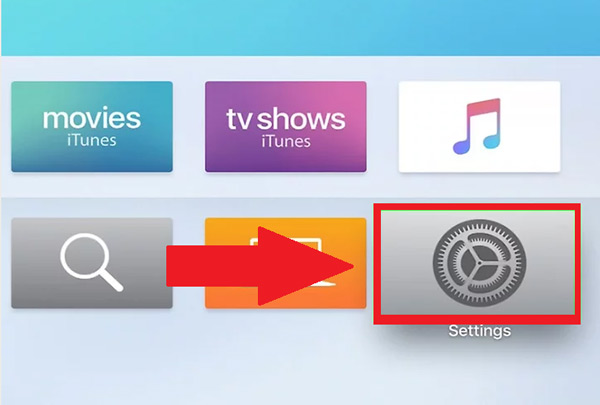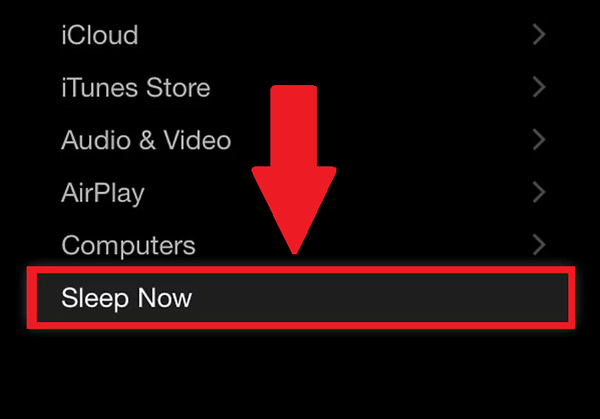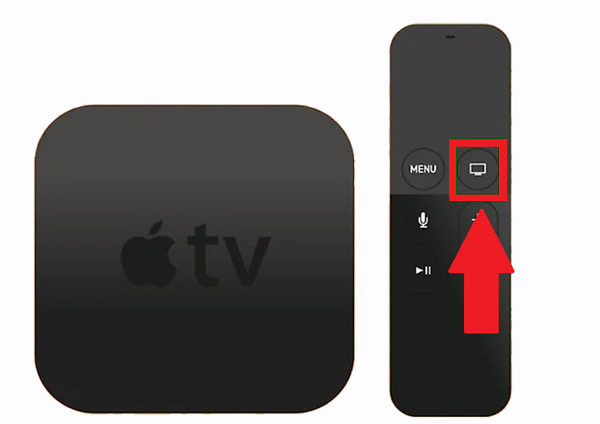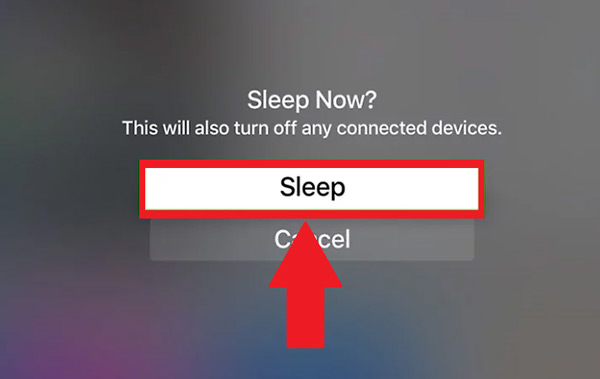A diferencia de los otros dispositivos de Apple, encontramos que Apple TV no cuenta con un botón de encendido o apagado. Lo que significa que el usuario no podrá apagar directamente el equipo, sino que esto sucede de forma automática. Mientras que el encendido se realiza a través del mando.
Por lo tanto, se puede decir que este dispositivo nunca se encuentra apagado al 100%, sino que simplemente se coloca en estado de reposo, al menos que el equipo sea desconectado.
Sin embargo, existen diferentes maneras que podemos utilizar para apagar este dispositivo en modo reposo de la forma correcta en aquellos momentos donde no va a ser utilizado.
¿Por qué debo apagar la Apple TV de forma adecuada?
Por defecto, Apple TV viene programado para que se coloque en modo reposo de forma automática unas horas después de su inactividad, esto puede convertirse en un problema a la larga ya que se estará agotando el tiempo de uso del equipo. Por lo tanto, es importante poder utilizar algunos métodos que sean capaces de reducir este tiempo o que simplemente nos ayuden a apagarlo cada vez que terminamos de utilizarlo.
Además, poder apagarlo de la forma adecuada te ayudará a cuidar el buen funcionamiento del dispositivo. Lo que indica, que no es recomendable desenchufarlo para llevar esta acción a cabo, ya que con el tiempo puede ocasionar problemas en su funcionamiento.
Pasos para apagar el AppleTV de manera correcta evitando daños
Al no existir un botón de encendido/apagado debemos buscar algunas alternativas que nos permitan poder realizar esto y así evitar que el Apple TV pase horas o minutos encendido después de su uso. Es importante mencionar que esto se puede lograr directamente desde el mando o los ajustes del aparato, para ello, sigue los métodos que te enseñaremos a continuación:
Desde el menú de ajustes
Una de las formas que podemos utilizar para apagar o colocar en reposo este aparato es a través del menú de Ajustes. En este caso tendremos que realizar los siguientes pasos:
- Para comenzar será necesario situarse en la pantalla principal del Apple TV.
- Lo siguiente será abrir la app de “Ajustes”.
- Dentro del apartado seleccionamos la opción de “Reposo ahora” y por último confirmamos el apartado que aparecerá en pantalla.
De esta forma se puede apagar el equipo para que vuelva a estar disponible en el momento que se desea utilizar. Además, esto hará que el consumo de energía sea al mínimo por lo cual resulta fundamental mantenerlo apagado o en reposo.
Usando el control remoto
Otra de las formas que podemos utilizar es a través del control remoto. Este proceso es igual de sencillo y rápido al anterior, para ello sigue estos pasos que te enseñaremos a continuación.
- Lo primero será tomar el control remoto del equipo. En el caso que se trate de un Apple Tv de 4a generación el mando será táctil en la parte superior, mientras que los demás están hecho de aluminio.
- Ahora tendrás que mantener presionado por algunos segundos el botón de “Inicio”. Está representado por el icono de TV ubicado al lado derecho del botón de menú.
- En los Apple TV de 3a generación o anteriores el proceso cambia un poco, en este caso es necesario presionar algunos segundos el botón de “Menú” y seguidamente mantener presionado el botón de “Reproducir/Pausar”, de esta forma el aparato se colocará en reposo.
- Después de presionar “Inicio”, seleccionamos la opción de “Reposo” cuando se muestre en el menú de la TV.
- Para volver a activar el dispositivo simplemente tendrás que pulsar sobre el botón de “Inicio” o “Menú”.
Cambiar el tiempo de inactividad
También puedes cambiar el tiempo de inactividad, teniendo en cuenta que el aparato suele apagarse después de un rato de estar inactivo que por lo general suele ser mayor a una hora. Por lo tanto, si quieres modificar esto lo puedes hacer de la siguiente manera.
- Lo primero será ingresar al apartado de “Configuraciones”.
- Seguidamente seleccionamos la pestaña de “General”.
- Por último, modificamos la opción de “Activar reposo después de”.